如何修復在 Google Meet 中找不到攝像頭
已發表: 2021-04-10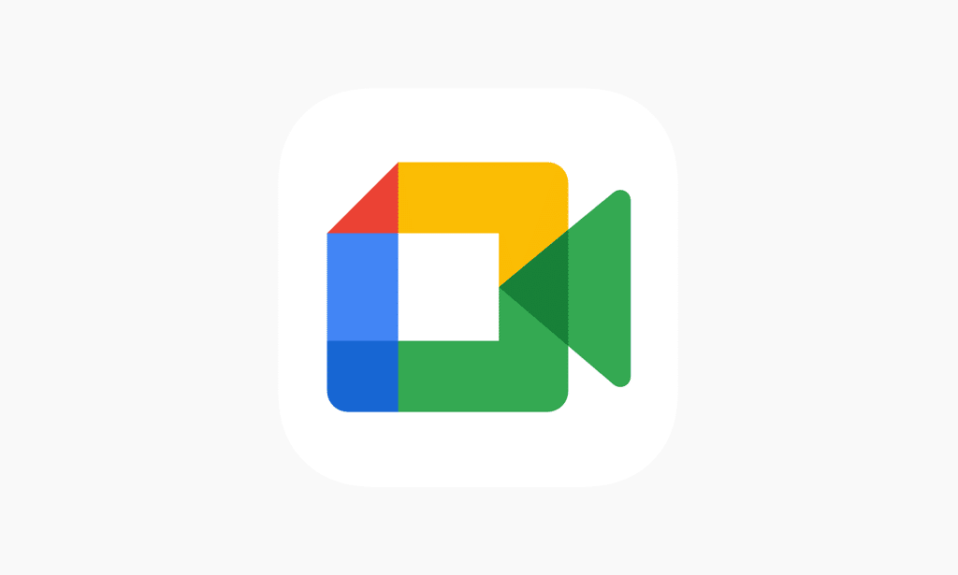
自冠狀病毒爆發以來,在線視頻會議應用程序的使用有所增加。 Google Meet 就是這樣的視頻會議應用程序之一。 您可以通過 Google Meet 輕鬆主持或參加虛擬會議。 但是,一些用戶在使用 Google Meet 平台時會遇到相機錯誤。 如果您的攝像頭停止工作,或者您在台式機或筆記本電腦上加入虛擬會議時收到“找不到攝像頭”的提示消息,這可能會很煩人。 有時,您也可能會遇到手機上的相機問題。 為了幫助您,我們提供了一份指南,您可以按照該指南修復在 Google Meet 中找不到攝像頭。
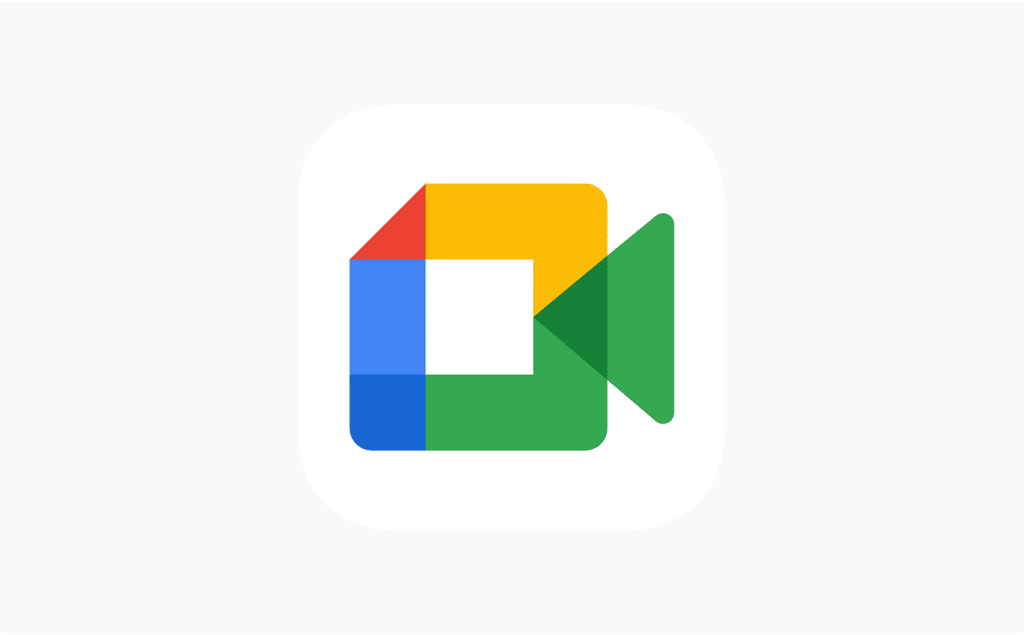
內容
- 如何修復在 Google Meet 中找不到攝像頭
- 在 Google Meet 上修復“未找到相機”的 12 種方法
- 方法一:向 Google Meet 授予相機權限
- 方法 2:檢查您的網絡攝像頭或內置攝像頭
- 方法 3:更新您的網絡瀏覽器
- 方法 4:更新網絡攝像頭驅動程序
- 方法 5:關閉 Chrome 擴展
- 方法六:重啟瀏覽器
- 方法 7:更新 Google Meet 應用
- 方法八:清除緩存和瀏覽數據
- 方法 9:檢查您的 Wi-Fi 連接
- 方法10:禁止其他應用在後台使用網絡攝像頭
- 方法 11:關閉 VPN 或防病毒
- 方法 12:重啟設備
如何修復在 Google Meet 中找不到攝像頭
Google Meet 上的攝像頭問題背後的原因是什麼?
Google Meet 應用中的攝像頭錯誤可能有多種原因。 其中一些原因如下。
- 您可能沒有向 Google Meet 授予攝像頭權限。
- 故障可能與您的網絡攝像頭或內置攝像頭有關。
- 其他一些應用程序(例如 Zoom 或 skype)可能正在後台使用您的相機。
- 您可能需要更新視頻驅動程序。
因此,這些是您可能會在 Google Meet 中遇到相機未找到錯誤的一些原因。
在 Google Meet 上修復“未找到相機”的 12 種方法
我們列出了一些您可以遵循的方法來修復 Google Meet 相機無法在您的設備上運行。
方法一:向 Google Meet 授予相機權限
如果您在 Google Meet 中遇到相機未找到錯誤,則可能是因為您必須授予 Google Meet 訪問您相機的權限。 當您第一次使用 Google Meet 平台時,它會要求您授予攝像頭和麥克風的權限。 由於我們習慣於屏蔽網站要求的權限,因此您可能會不小心屏蔽了相機的權限。 您可以輕鬆地按照以下步驟解決問題:
1. 打開瀏覽器,前往 Google Meet 並登錄您的帳戶。
2. 現在,點擊新會議
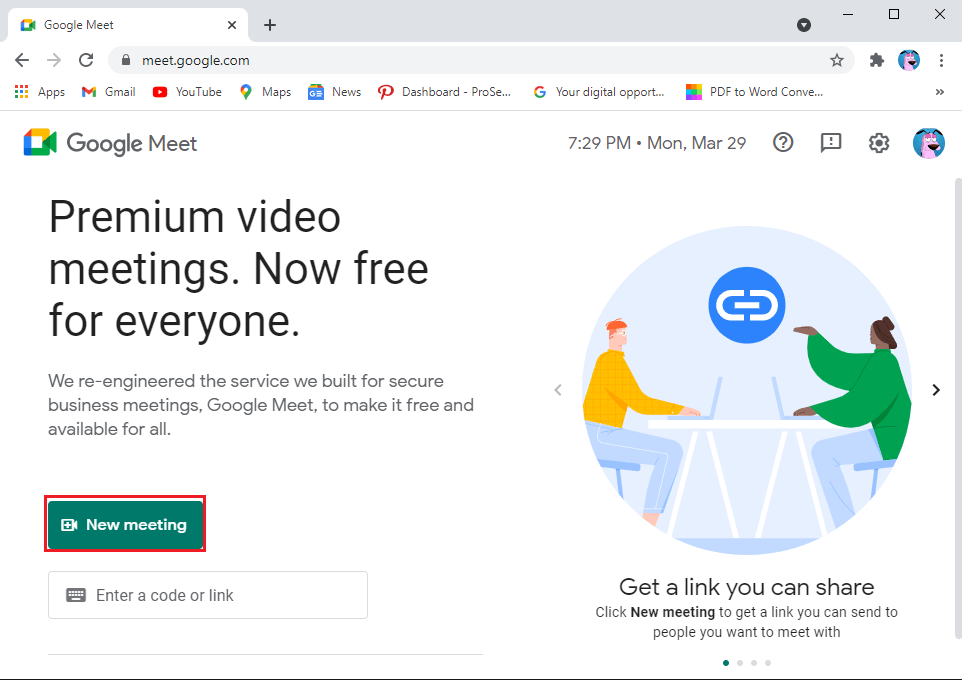
3. 選擇“開始即時會議”。
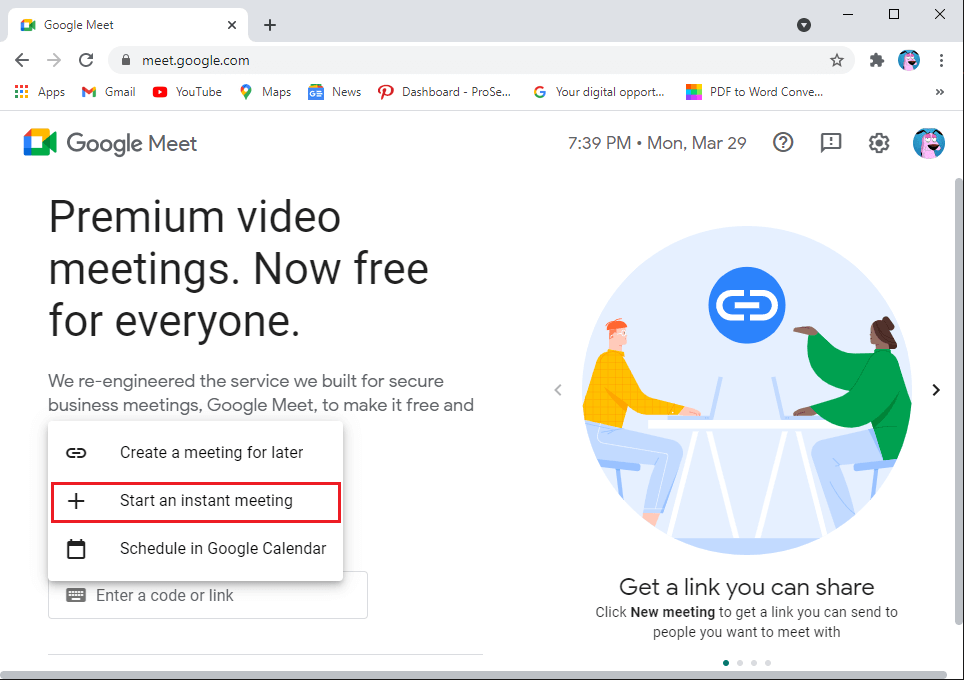
4. 現在,單擊屏幕右上角的相機圖標,並確保您授予 Google Meet訪問您的相機和麥克風的權限。
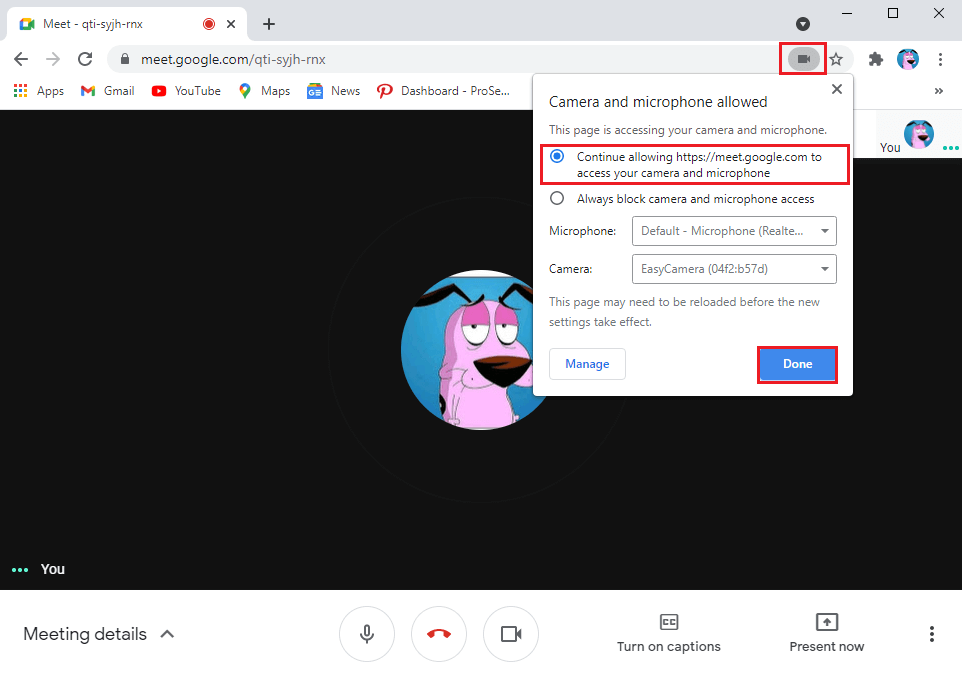
或者,您也可以從設置授予相機權限:
1. 打開瀏覽器並訪問 Googlemeet.com。
2.單擊屏幕右上角的三個垂直點,然後轉到設置。
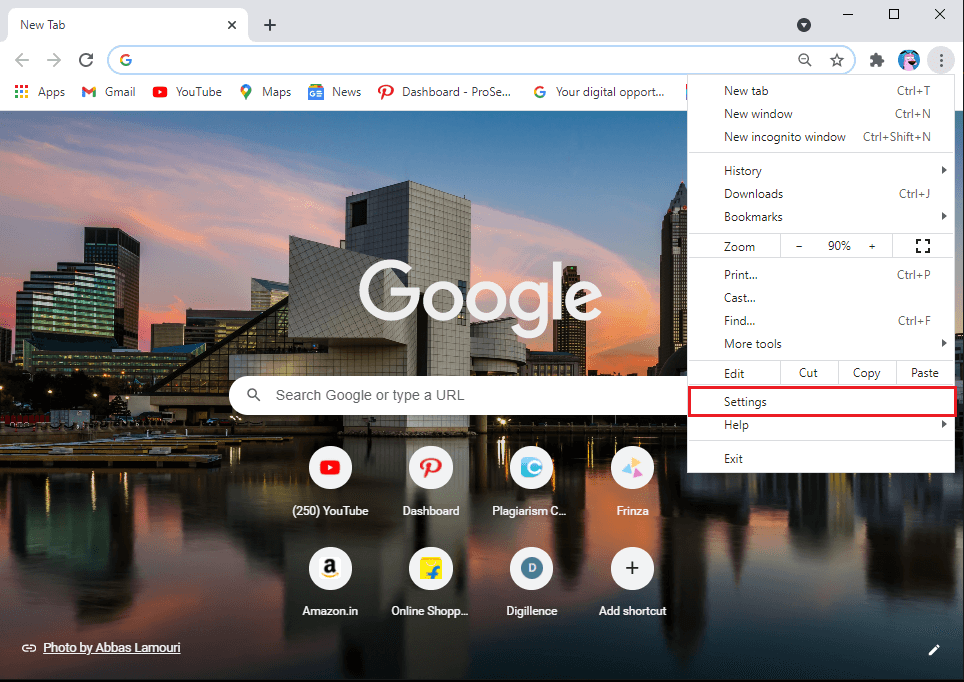
3. 單擊側面板中的隱私和安全,然後單擊“站點設置”。
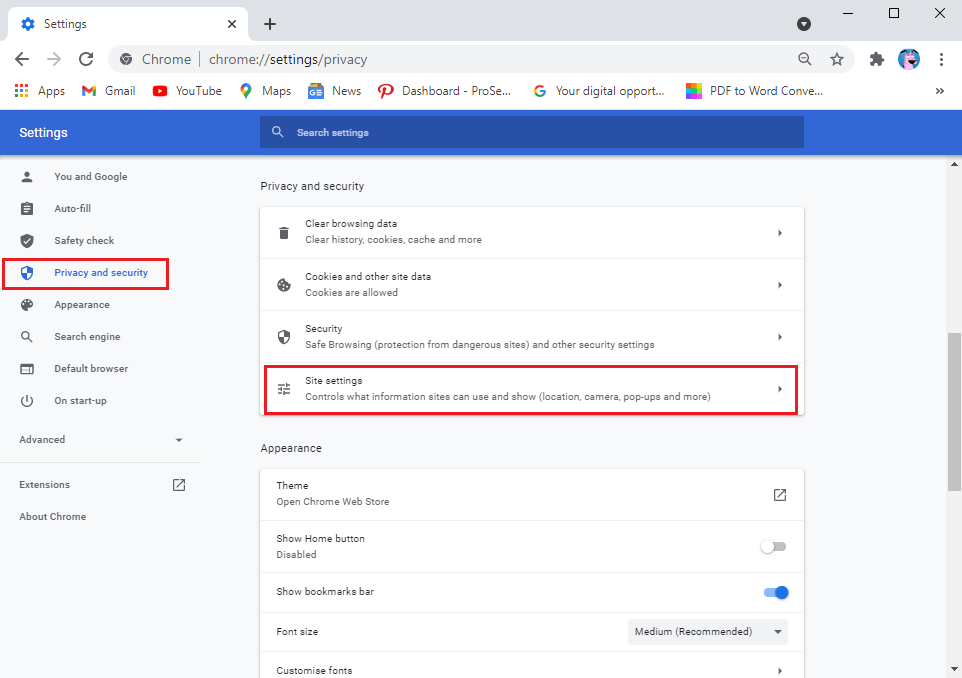
4. 在站點設置中,點擊 meet.google.com。
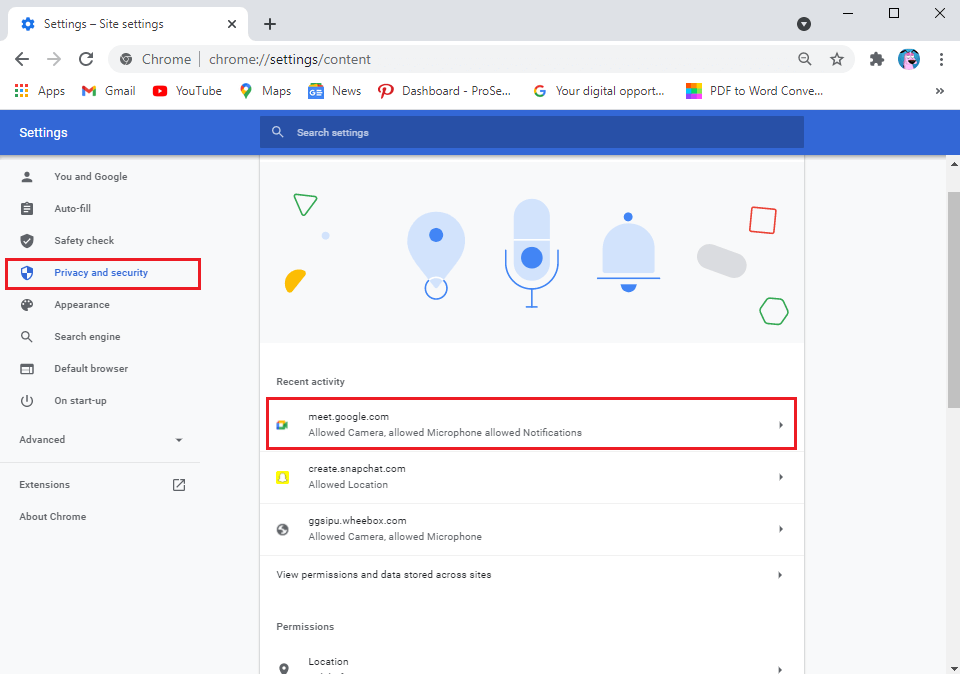
5. 最後,點擊攝像頭和麥克風旁邊的下拉菜單,然後選擇允許。
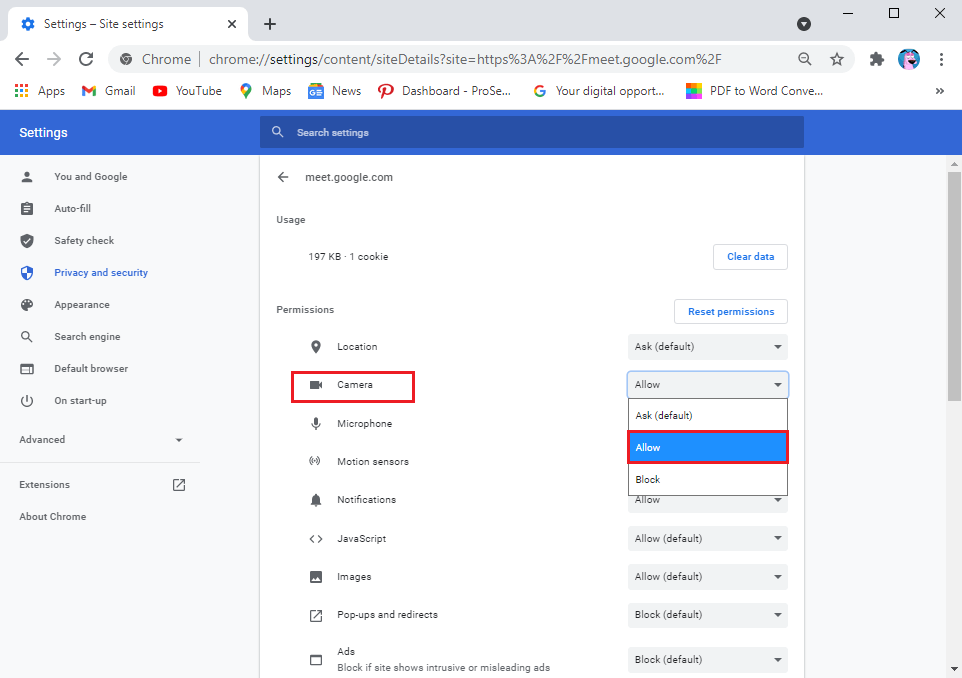
方法 2:檢查您的網絡攝像頭或內置攝像頭
有時,問題不在於 Google Meet,而在於您的相機。 確保正確連接網絡攝像頭並確保攝像頭未損壞。 此外,您還可以在 PC 或筆記本電腦上檢查相機設置(適用於 windows 10)。 請按照以下步驟修復 Google Meet 相機無法正常工作:
1. 按Windows 鍵 + I打開設置,然後單擊隱私選項卡。
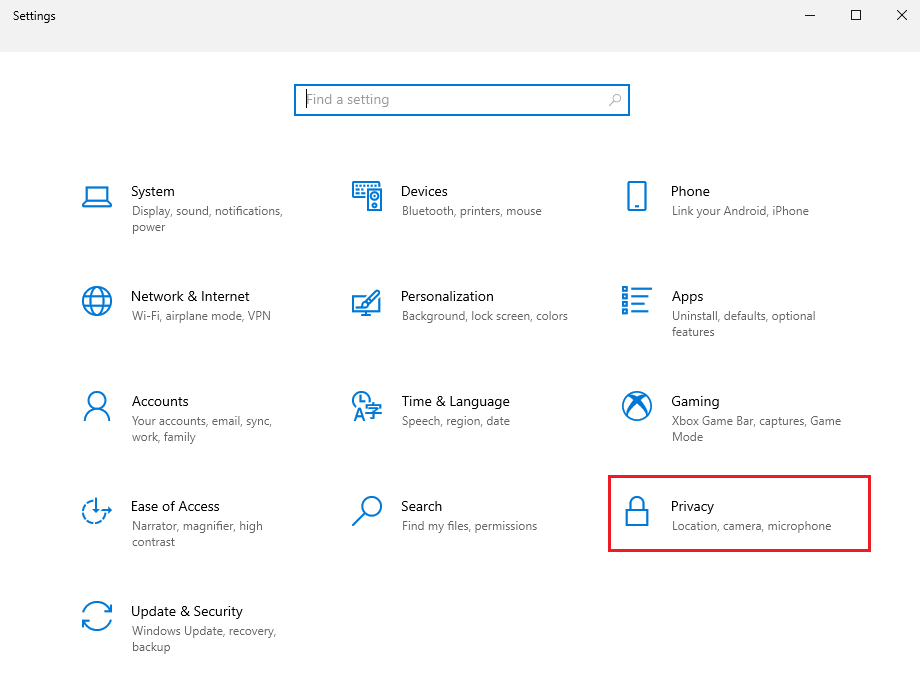
2. 從左側面板中選擇應用權限下的相機。
3. 最後,單擊更改並確保打開設備的相機訪問開關。

另請閱讀:如何在變焦時關閉我的相機?
方法 3:更新您的網絡瀏覽器
如果您使用的是舊版本的網絡瀏覽器,那麼這可能是您在 Google Meet 中遇到找不到攝像頭問題的原因。 通常,如果有任何更新可用,您的 Web 瀏覽器會自動更新到最新版本。 但是,有時自動更新會失敗,您必須手動檢查新更新。
由於谷歌瀏覽器通常是大多數用戶的默認瀏覽器,您可以輕鬆地按照以下步驟檢查更新以修復在 Google Meet 中找不到攝像頭的問題:
1. 打開系統上的Chrome 瀏覽器,然後單擊屏幕右上角的三個垂直點。
2. 前往幫助並選擇關於谷歌瀏覽器。
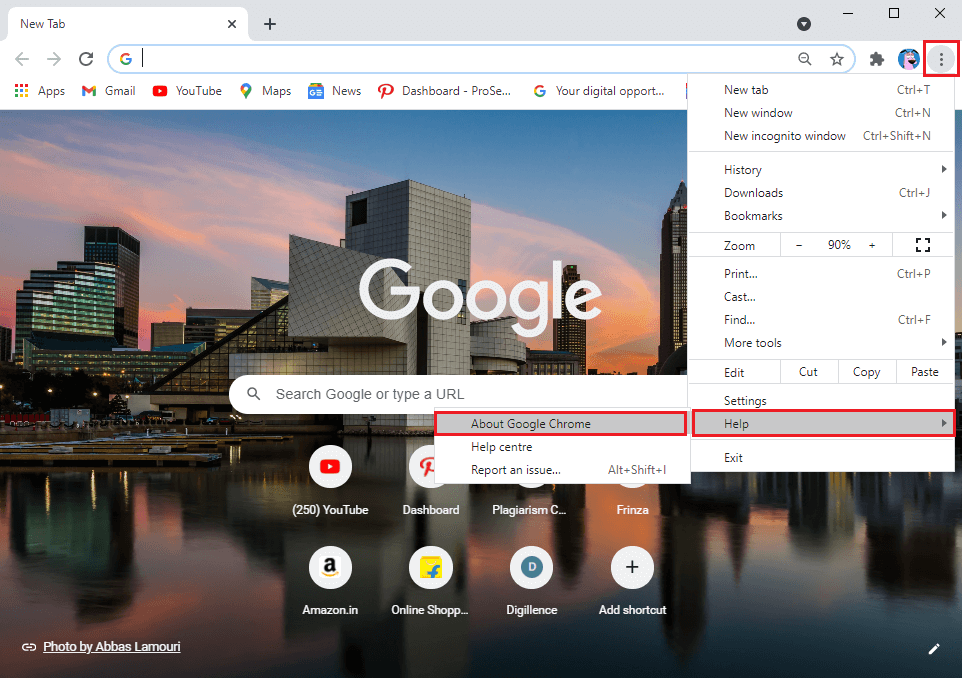
3. 最後,您的 Chrome 瀏覽器會自動檢查新的更新。 安裝新的更新(如果有)。 如果沒有更新,您將看到消息“ Google Chrome 已更新”。


方法 4:更新網絡攝像頭驅動程序
要修復 Google Meet 攝像頭無法正常工作的問題,您可以嘗試更新您的網絡攝像頭或視頻驅動程序。 如果您使用的是舊版本的視頻驅動程序,那麼這就是您在 Google Meet 平台上遇到攝像頭問題的原因。 以下是檢查和更新視頻驅動程序的方法。
1. 單擊開始按鈕並在搜索欄中輸入設備管理器。
2. 從搜索結果中打開設備管理器。
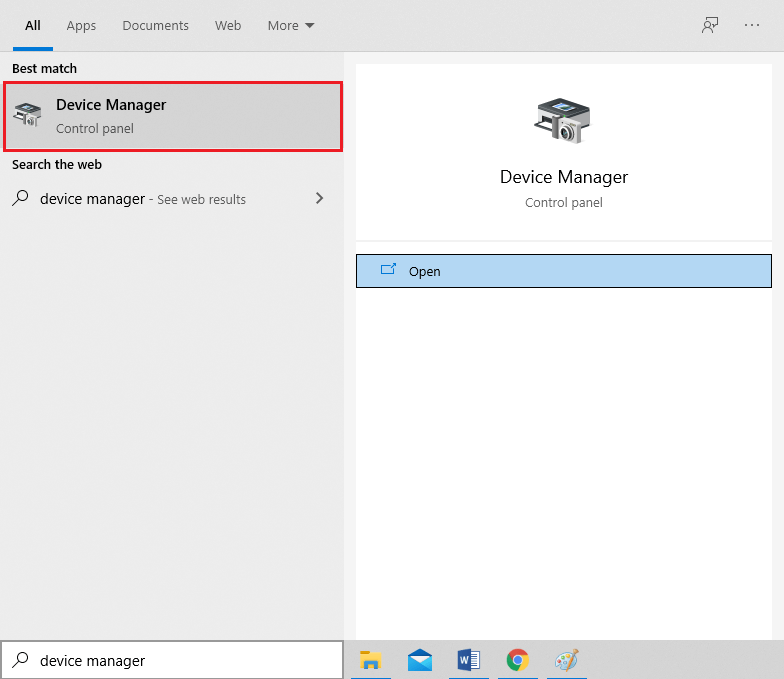
3. 向下滾動並找到聲音、視頻和遊戲控制器。
4. 最後,右鍵單擊您的視頻驅動程序,然後單擊更新驅動程序。

方法 5:關閉 Chrome 擴展
當您通過添加不同的擴展程序使瀏覽器過載時,它可能是有害的,並會干擾您在網絡上的日常任務,例如使用 Google Meet。 一些用戶能夠通過刪除他們的擴展來修復 Google Meet 相機未找到問題:
1. 打開您的 Chrome 瀏覽器並單擊擴展圖標或在瀏覽器的 URL 欄中輸入Chrome://extensions/ 。
2. 現在,您將在屏幕上看到所有擴展程序,您可以在此處關閉每個擴展程序旁邊的切換以禁用它們。
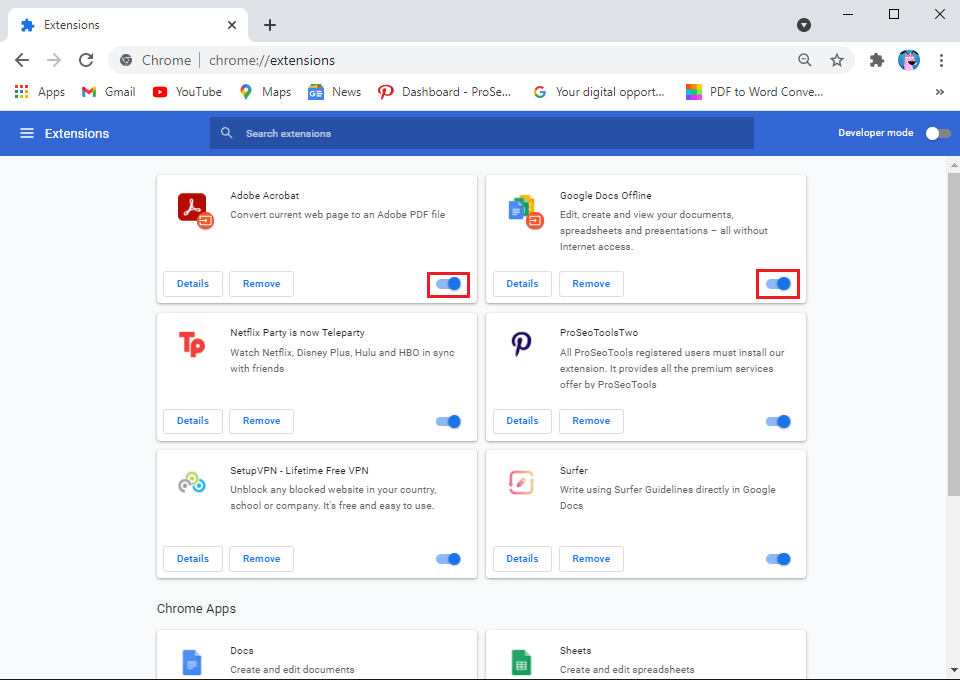
方法六:重啟瀏覽器
有時,簡單地重新啟動網絡瀏覽器可以修復系統上的 Google Meet 中未找到攝像頭錯誤。 因此,請嘗試退出並重新啟動您的網絡瀏覽器,然後在 Google Meet 中重新加入會議。
方法 7:更新 Google Meet 應用
如果您在 IOS 或 Android 設備上使用 Google Meet 應用程序,則可以檢查任何可用更新以修復相機錯誤。
- 如果您是 Android 用戶,請前往Google Play 商店並蒐索 Google Meet。 如果有任何可用更新,您將能夠看到更新按鈕。
- 同樣,如果您有 iPhone,請前往 App Store 並找到 Google Meet 應用。 檢查可用的更新(如果有)。
方法八:清除緩存和瀏覽數據
您可以考慮清除瀏覽器的緩存和瀏覽數據,以解決 Google Meet 上的攝像頭問題。 此方法適用於某些用戶。 請按照以下步驟操作此方法。
1. 打開您的網絡瀏覽器並單擊屏幕右上角的三個垂直點,然後轉到設置。
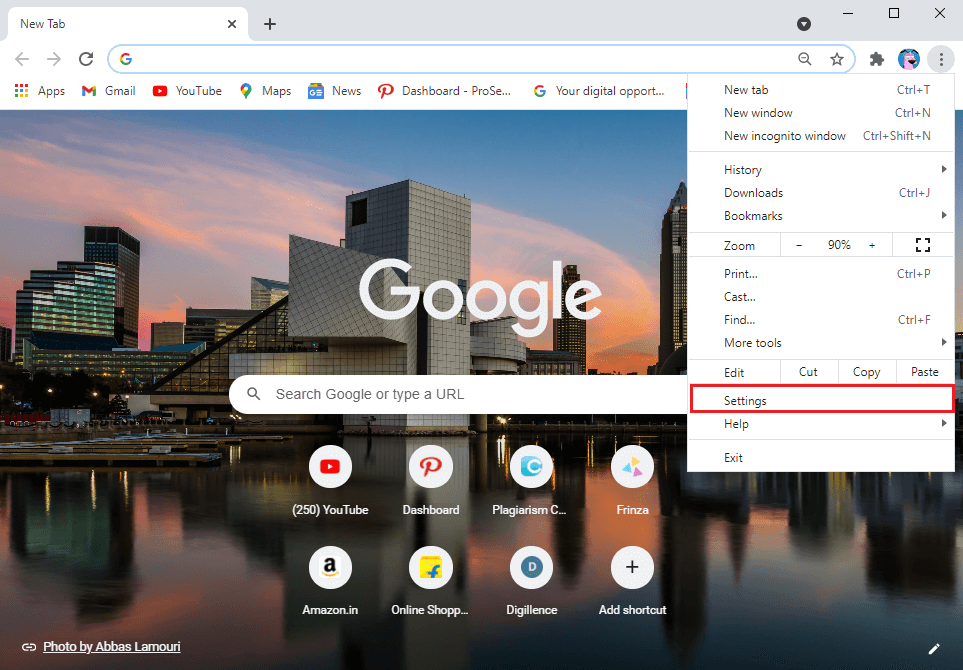
2. 單擊左側面板中的設置和隱私。
3. 點擊“清除瀏覽數據”。
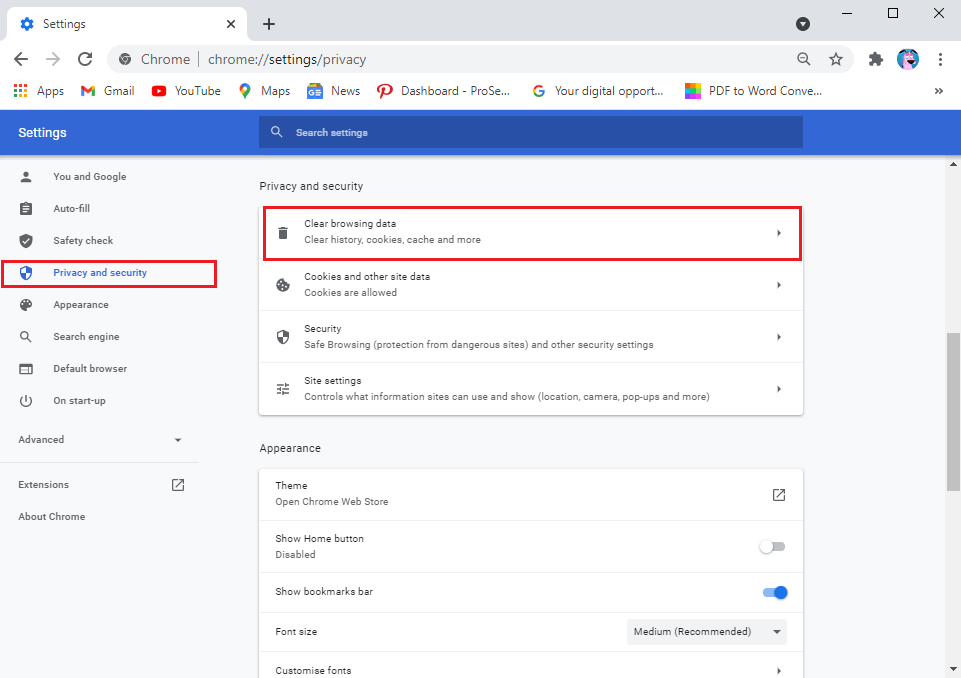
4. 現在,您可以單擊瀏覽歷史記錄、cookie 和其他站點數據、緩存圖像和文件旁邊的複選框。
5. 最後,點擊窗口底部的“清除數據”。
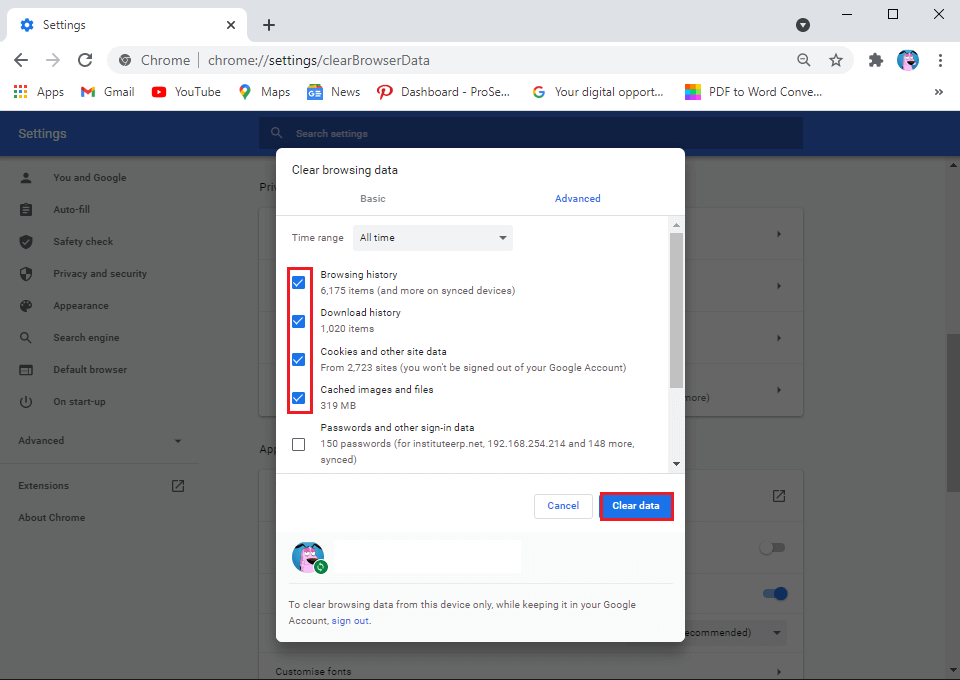
另請閱讀:修復 Gmail 帳戶不接收電子郵件的 5 種方法
方法 9:檢查您的 Wi-Fi 連接
有時,不穩定的互聯網連接可能是您的相機無法在 Google Meet 應用中工作的原因。 因此,請檢查您的設備上是否有穩定的連接。 您可以通過速度測試應用程序檢查您的互聯網速度。
方法10:禁止其他應用在後台使用網絡攝像頭
如果 Zoom、Skype 或 Facetime 等任何其他應用在後台使用您的攝像頭,則您將無法在 Google Meet 中使用攝像頭。 因此,在您啟動 Google Meet 之前,請確保您在後台關閉了所有其他應用程序。
方法 11:關閉 VPN 或防病毒
用於欺騙您位置的 VPN 軟件可以派上用場很多次,但它也可能會混淆 Google Meet 等服務訪問您的設置,並可能在連接您的相機時造成麻煩。 因此,如果您使用任何 VPN 平台,例如 NordVPN、ExpressVPN、Surfshark 或任何其他平台。 然後您可以考慮暫時關閉它以修復 Google Meet 相機無法正常工作:
同樣,您可以暫時關閉系統上的防病毒和防火牆。 請按照以下步驟關閉防火牆:
1. 按Windows 鍵 + I打開設置,然後單擊更新和安全選項卡。
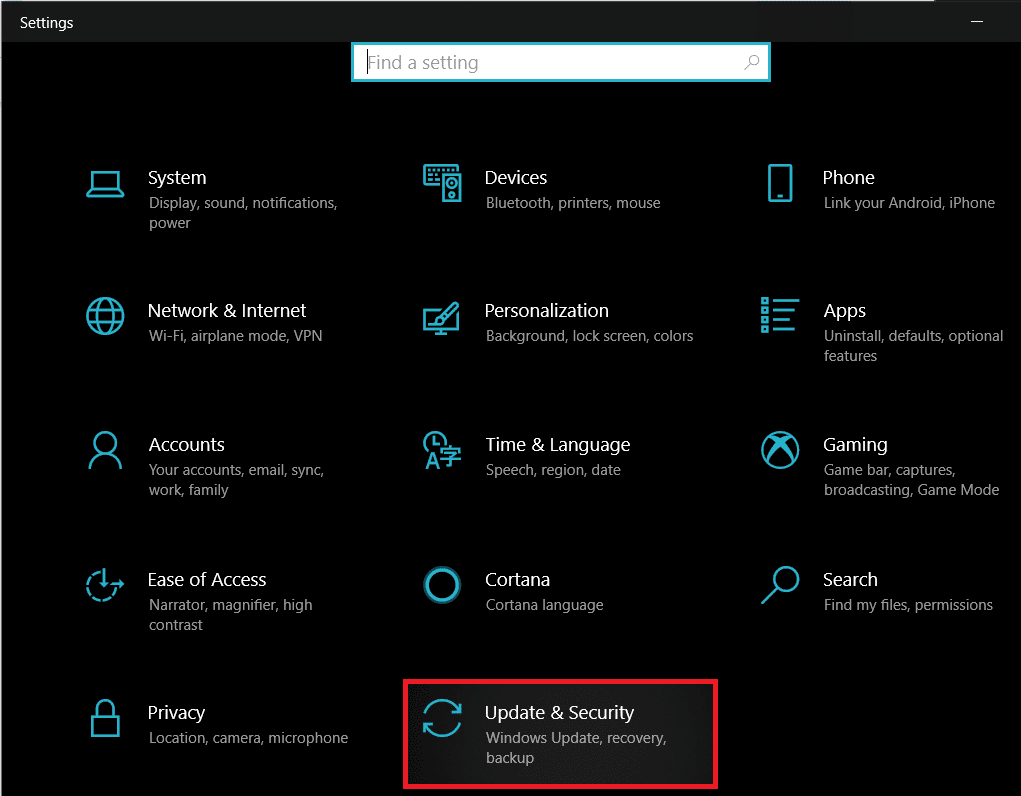
2. 從左側面板中選擇Windows 安全,然後單擊防火牆和網絡保護。

3.最後可以一個域網、私網、公網一個一個點擊關閉防御者防火牆。
方法 12:重啟設備
如果您沒有任何效果,您可以重新啟動系統或手機以修復 Google Meet 中的相機錯誤。 有時,簡單的重啟可以刷新系統,並可以解決 Google Meet 中的攝像頭問題。 因此,重新啟動您的系統並重新啟動 Google Meet 以檢查您的相機是否正常工作。
因此,這些是您可以嘗試修復在 Google Meet 中找不到攝像頭的一些方法。
常見問題 (FAQ)
Q1。 如何修復在 Google Meet 上找不到攝像頭?
要解決 Google Meet 上的攝像頭問題,如果您在系統上使用網絡攝像頭,請檢查您的攝像頭設置。 如果您的相機已正確連接到系統,則問題出在設置上。 您必須授予 Google Meet 訪問您的攝像頭和麥克風的權限。 為此,請前往瀏覽器的設置>隱私和安全>網站設置>點擊 meet.google.com>點擊相機旁邊的下拉菜單,然後按允許。
Q2。 如何在 Google Meet 上訪問我的相機?
要在 Google Meet 上訪問您的攝像頭,您必須確保沒有任何應用在後台使用攝像頭。 如果 Skype、Zoom 或 Microsoft 團隊等任何其他應用在後台使用您的攝像頭,您將無法在 Google Meet 中使用攝像頭。 此外,請確保您允許 Google Meet 訪問您的相機。
受到推崇的:
- 谷歌日曆不工作? 9種修復方法
- 修復谷歌照片不備份的 10 種方法
- 如何檢查 Android 手機 RAM 類型、速度和工作頻率
- 如何在 Chrome (Android) 中禁用聲音
我們希望本指南對您有所幫助,並且您能夠修復 Google Meet 中的內置攝像頭或網絡攝像頭。 如果您對本文仍有任何疑問,請隨時在評論部分提出。
